DNS_PROBE_FINISHED_NO_INTERNET Chrome cilad ku jirta Windows 10
Adigoo isticmaalaya Google Chrome , waxaa laga yaabaa inaad la kulanto qalad oranaya DNS BAARITAANKA ma dhammaatay INTERNETKA(DNS PROBE FINISHED NO INTERNET) . Cilada inta badan waxay la timaadaa biraawsarkaaga Chrome -ka ma awoodo inuu soo geliyo bogga internetka. Hadda, waxaa jira dhowr siyaabood oo lagu xallin karo dhibaatadan, waana taas midda aan uga hadli doono in yar.
Marka, halkan waa shay, DNS waxay u taagan tahay Adeegga Magaca Domain(Domain Name Servers) , kaas oo loogu talagalay in lagu soo rogo bogga internetka ee martida loo yahay. Haddii sabab qaar ka mid ah laga yaabo in aad leedahay xiriir internet gaabis ah halkaas oo browser-ka Chrome aanu awoodin inuu ku xidho isha, si fiican, qaladkan ayaa laga yaabaa inuu muujiyo madaxiisa foosha xun.
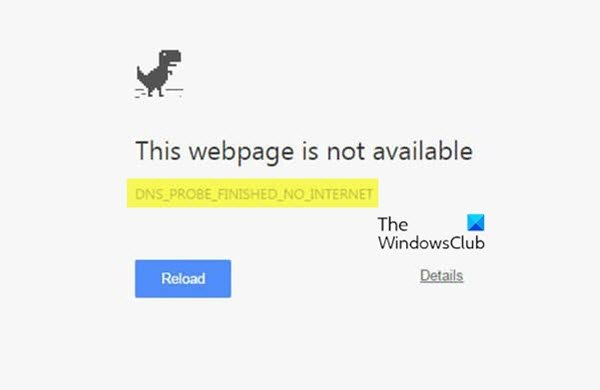
Cilad DNS_PROBE_FINISHED_NO_INTERNET(DNS_PROBE_FINISHED_NO_INTERNET) ee Chrome
Culayska kaydka DNS waa inaanu fashilmin si uu khaladku u ilaaliyo, taas oo markaa, ku shubta bogga shabakadda iyada oo aan wax dhibaato ah dhicin. Haddii aad la kulanto arrintan, isku day talooyinka soo socda:
- Nadiifi Google Chrome DNS Cache
- Nadiifi DNS duugoobay
- Demi Adeegyada Saadaasha DNS
- (Make)Isbeddel ku samee Hab-maamuuska DNS Settings(Protocol DNS Settings)
1] Nadiifi Google Chrome DNS Cache

Mid ka mid ah siyaabaha ugu wanaagsan ee lagu xallin karo dhibaatada aan hadda haysanno waa in la nadiifiyo kaydka DNS ee (DNS)Chrome . Tani waa hawl fudud in la fuliyo, markaa la soco oo waa inaad si fiican u fiicnaataa marka ay dhamaato.
OK, si aad u bilowdo, fadlan dab galka shabakada Google Chrome oo booqo URL kan soo socda:
chrome://net-internals/#dns
Isla markiiba waa inaad aragto kaydiyaha xallinta(Host resolver cache) . Kaliya(Just) dhagsii badhanka agtiisa ah ee leh Nadiifi kaydiyaha martida(Clear host cache) .
Laga bilaabo halkan, mareegaha waa inay si sax ah u soo shubaan khaladaad la'aan. Si kastaba ha noqotee, haddii tani aysan ahayn xaaladdu, si fiican, sii wad akhrinta.
2] Daadi kaydka DNS

Sababta kale ee laga yaabo inaad u aragto qaladku waxay wax badan ku lug leedahay DNS duugoobay oo u baahan nadiifinta. Sida caadiga ah, tan si toos ah ayaa loo sameeyaa, laakiin xaaladdan gaarka ah, taabasho gacanta ah ayaa loo baahan yahay.
Si aad u bilowdo, taabo Windows key + R si aad u furto Run sanduuqa wada hadalka. Marka xigta, ku qor CMD sanduuqa oo ku dhufo furaha Gelida(Enter) . Tani waa inay bilawdo Dalab-celinta ,(Command Prompt) oo halkaas, waxaa lagaaga baahan doonaa inaad dhejiso amarka soo socda:
Marka Command Prompt uu shaqeeyo, fadlan ku qor amarrada soo socda mid mid, oo tabo Gelida(Enter) ka dib marka lagu daro.
ipconfig /release ipconfig /all ipconfig /flushdns ipconfig /renew netsh int ip set dns netsh winsock reset
Tani waxay daadin doontaa kaydka DNS(flush the DNS cache) , dib u dajin doonta Winsock(reset Winsock) & dib u dajin doonta TCP/IP .
Dhacdo ahaan, freeware -keena FixWin(FixWin) , ha kuu ogolaato inaad 3-dan hawlgal ku fuliso adigoo gujinaya.

Taasi waa inay sameeyaan.
Kaliya dib u bilow kombayutarka si aad u hubiso ka hor inta aanad mar kale furin Chrome .
3] Demi Adeegyada Saadaasha DNS

Fur Chrome oo booqo aagga Settings ee biraawsarkaaga, dabadeed hoos ugu dhaadhac Qarsoodi iyo Ammaanka(Privacy and Security) .
Dooro qaybta odhanaysa Wax badan(More) , oo dami sifada, Horudhac boggaga si aad dhakhso ugu baadho oo u baadho(Preload pages for faster browsing and searching) .
4] Isbeddel ku samee (Make)Protocol DNS Settings

Waxa aad u baahan tahay inaad halkan ku sameyso, waa ka raadi ncpa.cpl gudaha Windows 10 . Intaa ka dib, u tag mid ka mid ah Ethernet ama Wi-Fi , midig-guji oo dooro Properties , ka dibna raadi Internet Protocol Version 4 (TCP/IPv4).
Halkaa, waxaad u baahan doontaa inaad doorato oo aad u gudubto Guryaha(Properties) . Ugu dambeyntii, u beddel server-yada DNS(change the DNS servers) gacanta una beddel mid ka mid ah doorashooyinkaaga, taasina waa taas.
Dib u bilow kombayutarka oo isku day inaad mar kale ku shubto bogga shabakadda Chrome .
Akhriska la xidhiidha(Related read) : Hagaaji ERR_EMPTY_RESPONSE qaladka Chrome gudaha Windows 10.
Related posts
Sida loo hagaajiyo "DNS_probe_finished_no_internet" gudaha Google Chrome
Google Chrome ka jawaabi maayo, hadda dib ma loo bilaabay?
U oggolow ku-duubka khadka ee Muuqaalka Isha ee Chrome ama Edge
How to clear Cache, Cookies, Browsing History in Chrome and Firefox
Sida loo dejiyo Gaaban Kiiboodhka gaarka ah ee Kordhinta Chrome
PassProtect wuxuu hubinayaa inaadan isticmaalin ereyada sirta ah ee horey loo jebiyey
Sida loogu suurtageliyo Xakamaynta Dib-u-ciyaarista Warbaahinta Caalamiga ah ee Chrome
Cusboonaysiinta Chrome waxay ku fashilantay koodka qaladka 3, 4, 7, 10, 11, 12, iwm
Sida loo kaydiyo boggaga internetka sidii PDF ahaan Chrome ama Firefox
Sida loo hagaajiyo goobtan waxaa xoojiya maamulahaaga - Cilad Chrome
Daar aqoonsiga PIN-yar ee martigeliyayaasha gelitaanka fog ee Chrome
Sida loo sahlo ama loo joojiyo Buttons-wareejinta ee Google Chrome
Ka dhig Google Drive fayl u furan tab cusub gudaha Chrome
Sida loo iftiimiyo tab firfircoon ee Browser-ka Chrome
Cilad browserka ayaa ka dhacday fariin - Google Docs on Chrome
Sida loo sahlo muujinta qoraalka tooska ah ee Maqalka ama Fiidyaha ee Chrome
Hagaaji ERR_SPDY_PROTOCOL_ERROR cilada Google Chrome
Sida loogu xidho degelka aaladda Bluetooth ama USB ee Edge ama Chrome
Anna Assistant waa kaaliyaha codka ugu fiican Google Chrome
Hagaaji soo dejinta qoraalka wakiillada ee Google Chrome
